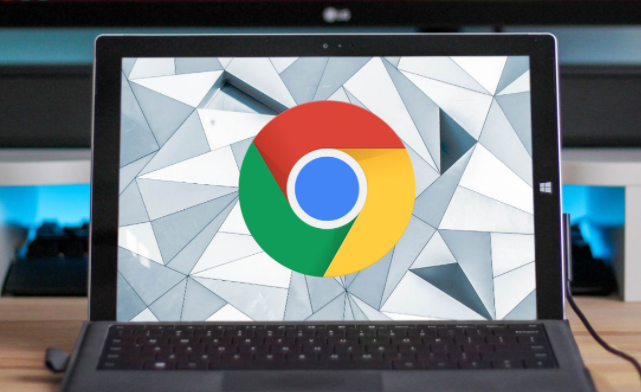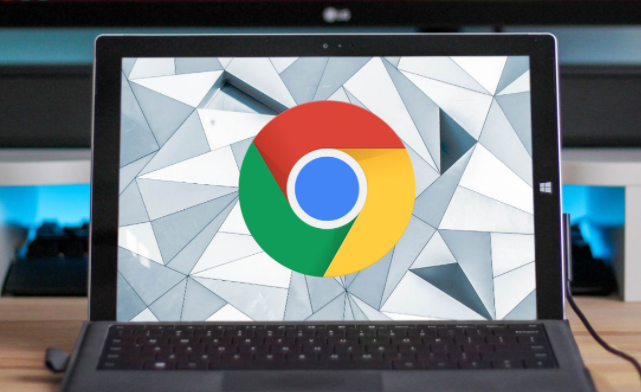
在当今数字化时代,网页加载速度和用户交互的响应时间对于用户体验至关重要。一个快速响应的网站不仅能提高用户满意度,还能增加用户的停留时间和转化率。Chrome作为全球使用最广泛的浏览器之一,其性能优化显得尤为重要。本文将向您展示如何通过一系列设置和调整来加速Chrome浏览器中的用户交互响应时间。
1. 清除缓存和Cookie
定期清理浏览器缓存和Cookie可以显著提升浏览器的性能。缓存和Cookie会随着时间的推移积累大量数据,这些数据可能会拖慢浏览器的运行速度。
操作步骤:
1. 打开Chrome浏览器,点击右上角的菜单按钮(三个点)。
2. 选择“更多工具” > “清除浏览数据”。
3. 在弹出的对话框中,选择“所有时间”范围,勾选“缓存的图片和文件”以及“Cookie及其他网站数据”。
4. 点击“清除数据”按钮,等待清理完成。
2. 禁用不必要的扩展程序
过多的浏览器扩展程序会占用系统资源,从而影响浏览器的响应速度。只保留必要的扩展程序,可以有效提升浏览器的性能。
操作步骤:
1. 打开Chrome浏览器,点击右上角的菜单按钮(三个点)。
2. 选择“更多工具” > “扩展程序”。
3. 在扩展程序页面,仔细审查每个扩展,禁用或删除那些不常用或不再需要的扩展。
3. 启用硬件加速
Chrome浏览器支持GPU硬件加速,利用图形处理器的强大计算能力来提升渲染速度。启用硬件加速可以显著提高页面加载和渲染的速度。
操作步骤:
1. 打开Chrome浏览器,在地址栏输入 `chrome://settings/` 并回车。
2. 滚动到页面底部,点击“高级”展开高级设置。
3. 在“系统”部分,确保“使用硬件加速模式(如果可用)”选项已开启。
4. 优化网络设置
网络连接的稳定性和速度直接影响浏览器的响应时间。优化网络设置可以减少延迟,提高数据传输效率。
操作步骤:
1. 打开Chrome浏览器,在地址栏输入 `chrome://flags/` 并回车。
2. 在搜索框中输入“网络”,找到与网络相关的实验性功能设置。
3. 根据需要启用或调整相关设置,例如启用“TCP快速打开”以加快连接建立速度。
5. 使用轻量级主题
视觉复杂的主题会消耗更多的系统资源,从而影响浏览器的性能。选择一个轻量级的主题可以减轻浏览器的负担,提高响应速度。
操作步骤:
1. 打开Chrome浏览器,在地址栏输入 `chrome://settings/` 并回车。
2. 在“外观”部分,选择“主题”选项。
3. 选择一个简洁、轻量级的主题应用。
6. 定期更新Chrome浏览器
保持Chrome浏览器的最新版本可以确保您获得最新的性能优化和安全补丁。新版本通常会包含对性能的改进,从而提升用户交互的响应时间。
操作步骤:
1. 打开Chrome浏览器,点击右上角的菜单按钮(三个点)。
2. 选择“帮助” > “关于Google Chrome”。
3. 如果有可用更新,Chrome会自动下载并安装。安装完成后,重启浏览器即可。
通过以上六个方面的优化设置,您可以显著提升Chrome浏览器中用户交互的响应时间。这些方法简单易行,不需要专业的技术知识,只需按照步骤操作即可。希望本文能帮助您打造一个更加流畅、高效的浏览体验。